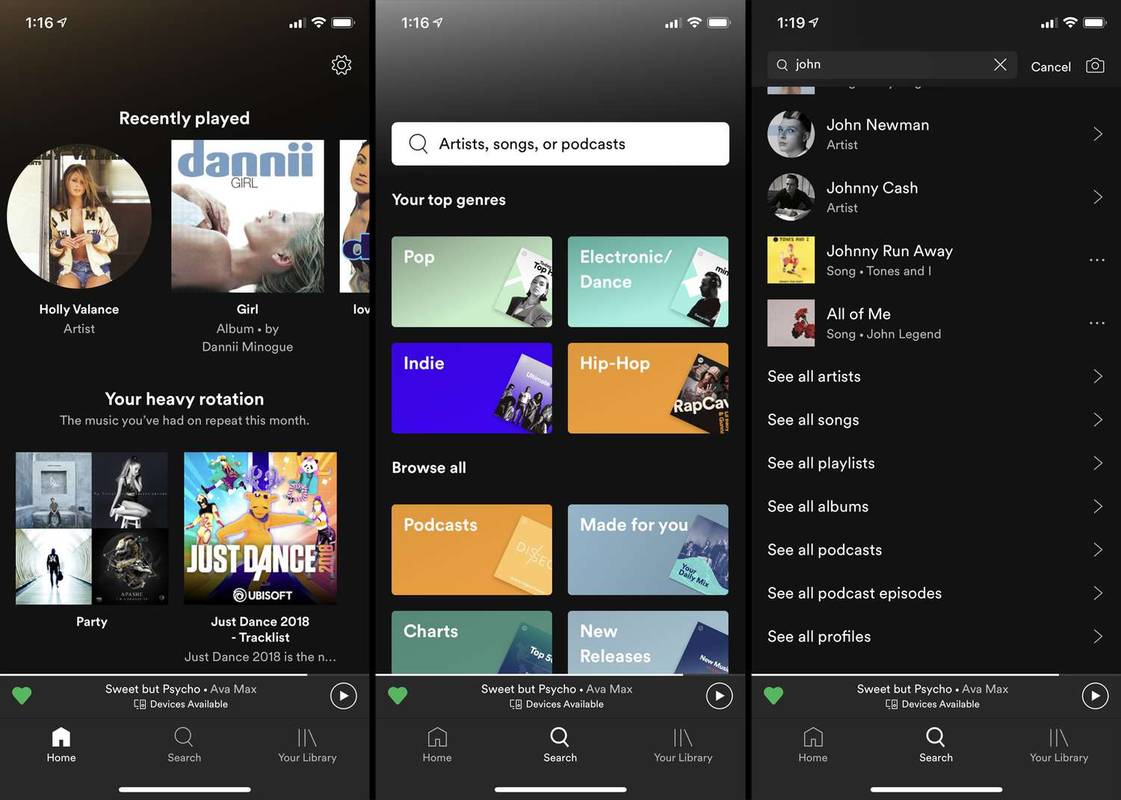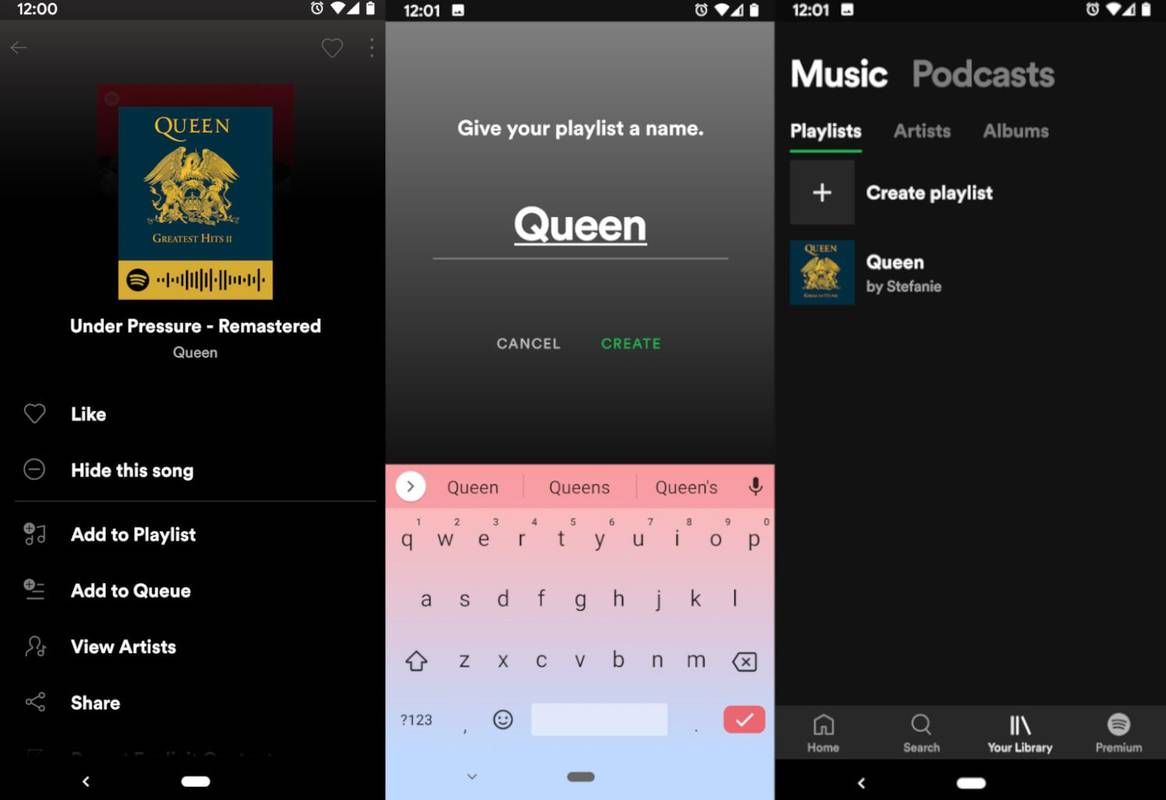Spotify は、2008 年にヨーロッパで開始されたオーディオ ストリーミング サービスで、その後、米国、カナダ、オーストラリアを含むほとんどの主要市場に拡大しました。音楽のストリーミングに加えて、ポッドキャストを利用するためのツールとしても機能します。
Spotify はどのように機能しますか?
Spotify は、オンラインで音楽をストリーミングしたり、ポッドキャストを聴いたりするための合法的な方法です。同社は、広範な音楽ライブラリのために大手およびマイナーのレコード レーベルから楽曲のライセンスを取得しています。人々が各楽曲を聴いた回数に基づいて、権利所有者に非公開の金額が支払われる。
不和でテキストを打ち消す方法
で音楽を聴いています Spotify は完全に無料です ただし、公式アプリ内にバナー広告が表示され、その代わりに曲の間に時折音声広告が聞こえます。
Spotify では、Spotify のスタッフ、アーティスト、その他のユーザーが厳選したプレイリストに加えて、アルバム全体を聴くことができます。同様に、Spotify プレイリストを作成して共有することもできます。
広告を削除したい場合は、アプリからすべての広告を削除したり、オフラインで聴くために曲をダウンロードしたりできる有料メンバーシップである Spotify Premium に支払うことができます。
Spotify でオフラインにする方法Spotify 無料と Spotify プレミアムの比較
Spotify の無料版を使用することは、ストリーミング音楽を楽しみ、曲の間に時折コマーシャルが流れることを気にしないほとんどの人にとって、完全に正当なオプションです。ただし、Spotify Premium には、次のような魅力的なメリットがいくつかあります。
-
選択する 検索 。
-
探している友達の名前を検索バーに入力します。
友達が見つからない場合は、Spotify でどのような名前を使用しているかを確認してください。ニックネームや別名を使用している可能性があります。
-
画面の一番下までスクロールして選択します すべてのプロフィールを見る 。
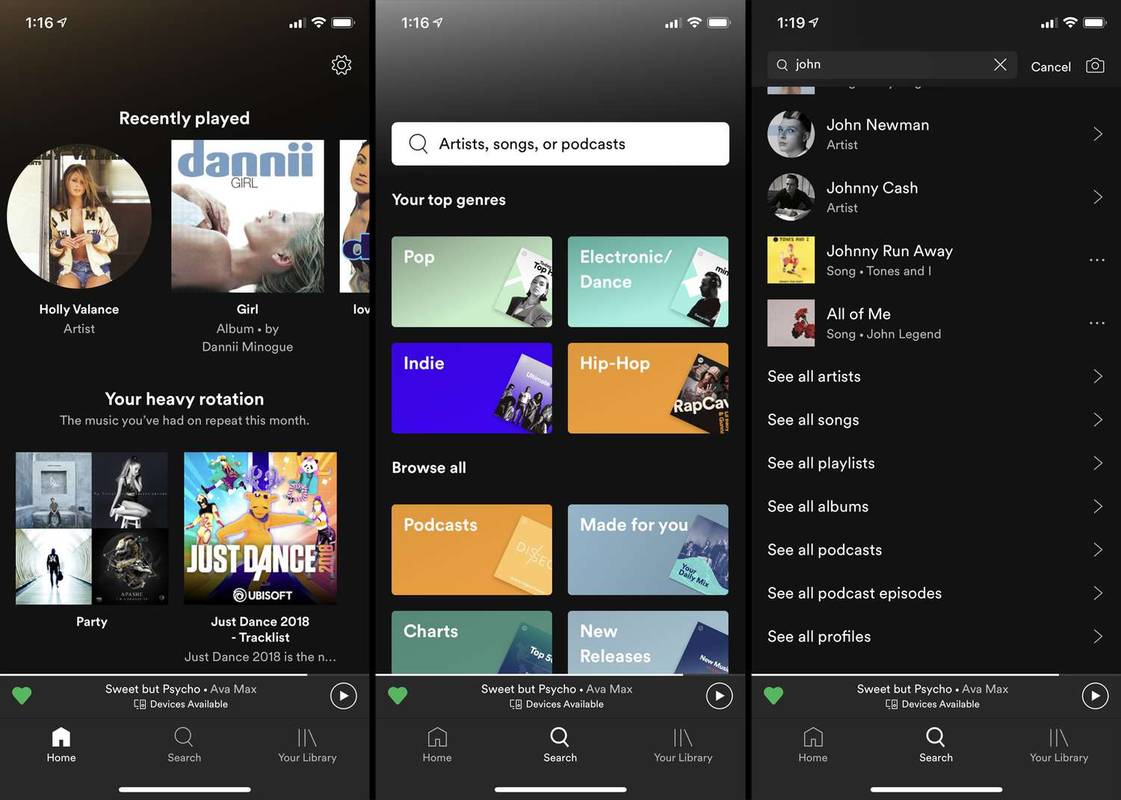
-
検索結果のリストをスクロールし、友達の名前を選択します。
-
友達のプロフィールで、選択します フォローする 彼らに従うために。
-
ダウンロードしたい曲を開き、右上隅にある省略記号を選択します。
-
選択する プレイリストに追加する > 新規プレイリスト 。
-
新しいプレイリストの名前を入力し、選択します 作成する 。
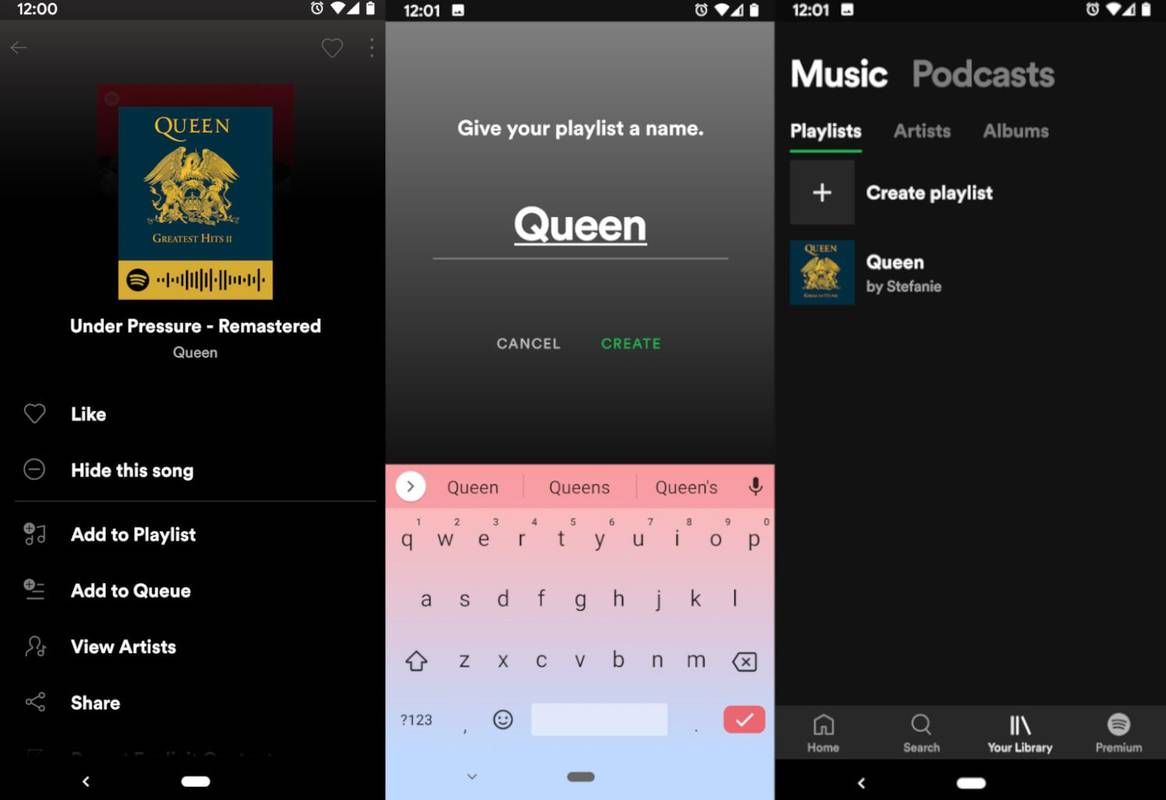
-
選択する あなたのライブラリ 一番下のメニューから。
-
選択する プレイリスト をクリックして、新しいプレイリストの名前を選択します。
-
の横にあるスイッチを選択します ダウンロード 。
Spotify Premium の料金は月額 9.99 ドルですが、Spotify Premium for Students オプションの料金は月額 4.99 ドルです。
通常の Spotify Premium サブスクリプションでは 30 日間の無料トライアルが提供されており、前払いせずにメリットを試すことができる優れた方法です。
あ ファミリー向け Spotify プレミアム 月額 14.99 ドルの支払いオプションも利用できます。このサブスクリプション モデルでは、同居している最大 5 人のユーザーが、すべてのアカウントで Spotify Premium のすべての特典にフル アクセスできます。の Spotify Duoプラン 月額 12.99 ドルの 2 つのプレミアム アカウントが含まれます。
ポッドキャスター向けの Spotify
の ポッドキャスター向けの Spotify このプログラムは、コンテンツ作成者に世界中の視聴者にリーチする手段を提供します。ポッドキャスターはこのサービスを無料で利用できるため、購読者から得られる収益のほぼすべてをポッドキャスターが手にすることができます。 Spotify の Anchor ポッドキャスト公開プラットフォームを通じて、クリエイターは自分のポッドキャストにビデオを追加したり、アンケートを作成したり、その他の方法で加入者と交流したりできます。
Spotify アカウントの作成方法
ストリーミング サービスを使用するには、Spotify アカウントを作成する必要があります。これは、 Spotify Web サイトのアカウント作成ページ またはタップすることで サインアップ 無料 モバイルデバイスでSpotifyアプリを開いた後。

アカウントを作成するには、有効なメール アドレス、アカウントのパスワード、ユーザー名、誕生日、性別を入力する必要があります。プロセス全体が完了するまでに約 1 分かかります。
持っている場合は、 Facebookのアカウント 、それを使用して Spotify にログインできます。 Facebook でログインすると、パスワードを覚える必要がなくなります。また、Windows 10 Spotify アプリを使用するときにいくつかのソーシャル機能も追加されます。
Spotify の音楽を聴くにはどうすればよいですか?
コンピュータまたはスマートフォンの Web ブラウザ内で Spotify を聴くことができます。 公式Spotifyウェブプレーヤー または、公式の Spotify Music アプリをダウンロードして、 iOS または アンドロイド スマートフォンやタブレット、 Windows 10 デバイス 、Mac OS コンピュータ、または Xbox One または PlayStation 4 コンソール。
Samsung スマート TV、Android TV、Amazon Fire TV、Google Chromecast は、Sonos、Amazon Alexa、Google Home、Denon、Bose、Chromecast Audio スマート スピーカーに加えて、Spotify をサポートしています。一部の車種では、Spotify Music ストリーミング接続も備えています。
Web プレーヤーは Windows 10 コンピューターでまったく問題なく動作しますが、最高の Spotify デスクトップ エクスペリエンスは、オフライン再生などのより多くの機能を備えた公式 Windows 10 Spotify ミュージック アプリです。
Spotify for Windows でアルバムをダウンロードすることは可能ですが、これは Spotify Premium の加入者である場合に限ります。
Spotify で友達を見つける方法
Spotify で他のユーザーをフォローして、何をストリーミングしているかを確認できます。 Windows 10 アプリを使用すると、友達全員が聴いているもののライブ フィードをリアルタイムで確認できるため、リスニング エクスペリエンスがさらにソーシャルになります。 Spotify で友達を見つける方法は次のとおりです。
Facebook アカウントを Spotify に接続すると、Spotify に接続している Facebook の友達はすでにあなたをフォローしているはずですし、その逆も同様です。
Spotify から曲をダウンロードする方法
Spotify プレミアム サービスの料金を支払っている場合は、曲をダウンロードしてオフラインで聴くことができます。残念ながら、個々のトラックを単独でダウンロードする方法はありません。曲はアルバムまたはプレイリストの一部としてのみダウンロードできます。
Spotify でプレイリストまたはアルバムをダウンロードするには、それを開いて、 ダウンロード スイッチ。これで、プレイリストまたはアルバム全体がスマートフォンまたはタブレットにダウンロードされるはずです。
Facebookでブロックされているかどうかを知る方法

本当に 1 つのトラックだけをダウンロードしたい場合は、その曲だけを含む新しいプレイリストを作成することで、この制限を回避できます。その方法は次のとおりです。
興味深い記事
エディターズチョイス

ハッカーがソニーのパスワード リセット システムに侵入
ソニーの PlayStation Network が再び攻撃を受け、窮地に追い込まれた会社が新たなセキュリティ侵害を受けました。大規模なデータ侵害に続いてネットワークが復活したわずか数日後、ハッカーが保護を回避したという証拠が増えています。

Windows 10 で外付けハードドライブにアクセスする方法
外付けハードドライブを PC に接続したいですか?その方法は次のとおりです

Windows 10でタッチパッドを無効にする方法
Windows 10 を操作するためにタッチパッドが本当に必要ない場合は、タッチパッドを無効にしてください。 Windows 10 でタッチパッドを無効にする方法は次のとおりです。

Windows Live Hotmail サポートへの連絡方法
Hotmail は Outlook.com になり、ログインできない、メッセージを送信できないなどの問題については、すぐにヘルプを利用できます。

Windows10のニュースアプリのバックアップと復元
Windows 10 Newsアプリは、OSにプリインストールされているストアアプリ(ユニバーサルWindowsプラットフォーム)です。その設定とオプションをバックアップおよび復元できます。

写真を16:9の比率ですばやくトリミングする方法
一般的な写真編集タスクの1つは、写真を16:9の表示比に変換することです。多くのディスプレイデバイス(特にモニター、テレビ、携帯電話)の画面比は16:9であるため、16:9の画像が表示されます。